복구 모드 또는 DFU 모드에서 나오는 방법
원더쉐어Dr.Fone - System Repair (iOS) 을 사용하여 iDevice의 시스템 문제를 해결하고 계셨나요? 그렇다면 기기를 복구 모드 또는 DFU 모드로 설정해야 합니다. 그 후에 기기를 정상 상태로 되돌리려면 iPhone의 복구 모드나 DFU 모드를 종료해야 합니다. 이 가이드에서는 다음과 같은 단계를 상세하게 안내해 드립니다:
Part 1: 복구 모드 종료하는 방법 (무료 서비스)
특정 작업을 수행하는 동안 iDevice를 복구 모드로 설정했을 수도 있습니다. 이럴 경우, 복구 모드 종료를 하는 것은 어려워 보일 수 있습니다. 이럴 경우 Wondershare Dr.Fone의 무료 서비스를 사용해 보세요. 사용하는 동안 기기의 데이터가 손상되지 않으므로 다음과 같은 단계를 따라 iPhone의 복구 모드를 종료하세요:
컴퓨터에서 Wondershare Dr.Fone을 실행하고 왼쪽 메뉴창에서 Toolbox을 선택합니다. 계속해서 시스템 복구로 이동하여 프로세스를 진행합니다.

창에서 iOS를 선택하여 시스템 복구를 할 디바이스의 종류를 선택합니다.

다음 화면에서 옵션 중 Toolbox 복구를 선택하여 진행합니다.

iDevice의 화면이 해당 사진과 같은 화면을 보여주는지 확인합니다. 보인다면 기기는 복구 모드에 진입한 상태입니다.

iDevice의 상태를 확인한 후, 창에서 복구 모드 종료를 선택하세요.
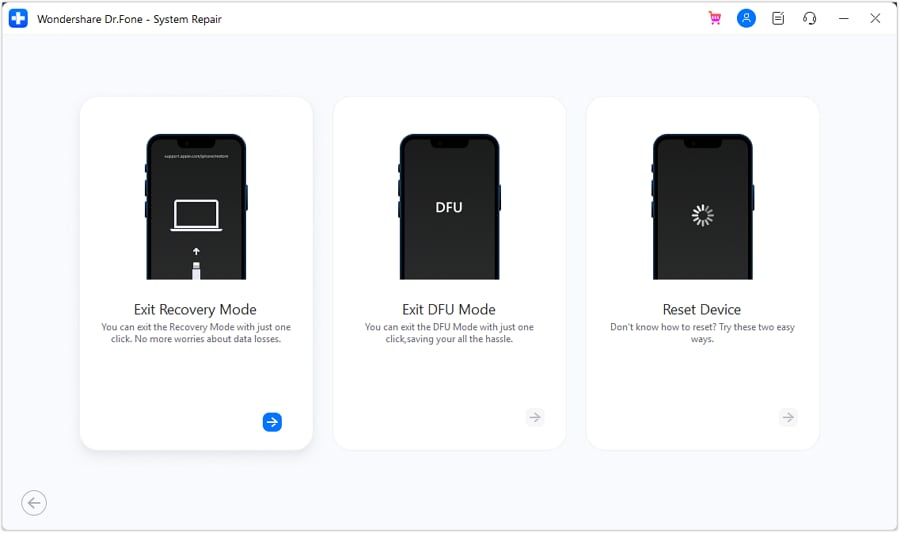
복구 모드 종료 과정는 클릭 한 번으로 완료됩니다. 화면 하단의 복구 모드 종료를 클릭하세요.
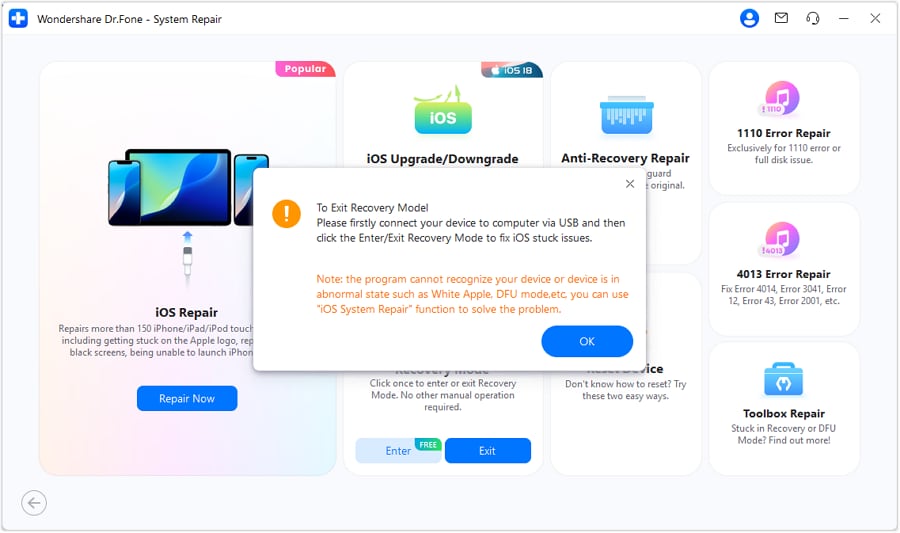
다음 창에서 과정이 완료되었음을 확인할 수 있습니다. 기기가 정상적으로 작동하는지 확인하세요. 기기가 켜지지 않는 경우, 아래의 표준 모드 옵션을 선택하세요.
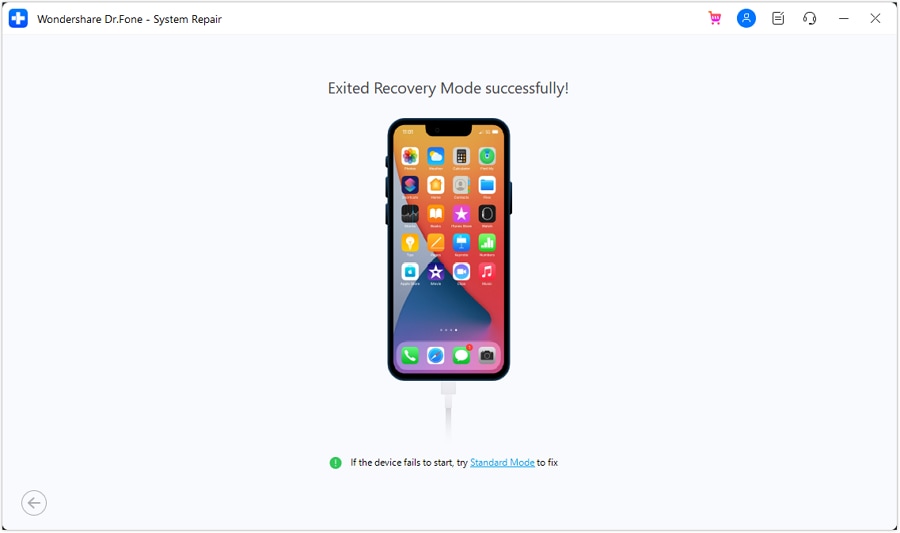
Part 2: DFU 모드 종료하는 방법 (무료 서비스)
원더쉐어 Dr.Fone - System Repair (iOS)는 DFU 모드 종료를 도와주는 기능을 제공합니다. 기기를 실수로 DFU 모드로 설정한 후에 DFU 모드로 전환한 후 모드를 종료하려면 다음과 같은 단계를 따라주세요:
시스템 복구 (iOS)에서 제공하는 Toolbox 복구 기능으로 이동하여 DFU 모드 종료를 선택하세요.
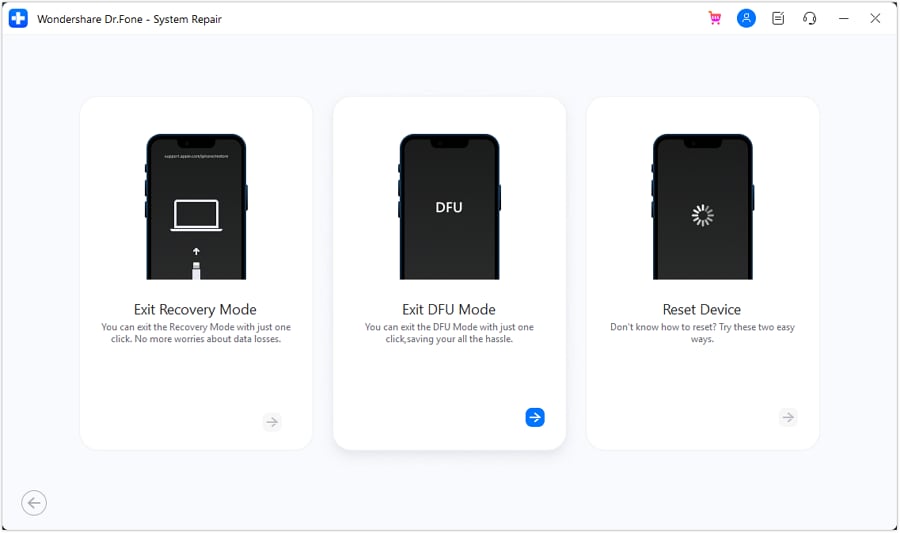
다음 화면에서 iOS 디바이스 DFU 모드 종료 안내가 제공됩니다. 기기가 속한 특정 iPhone 모델을 선택하고 안내에 따라 진행하세요.
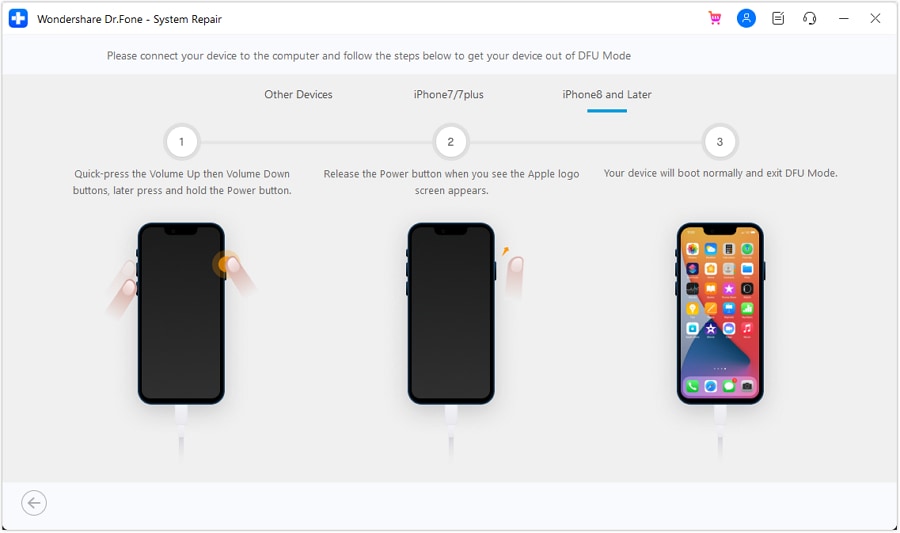
✍도움이 필요하신가요?
질문에 대한 답변은 아래 FAQ 또는 추가 정보에서 찾을 수 있습니다:















